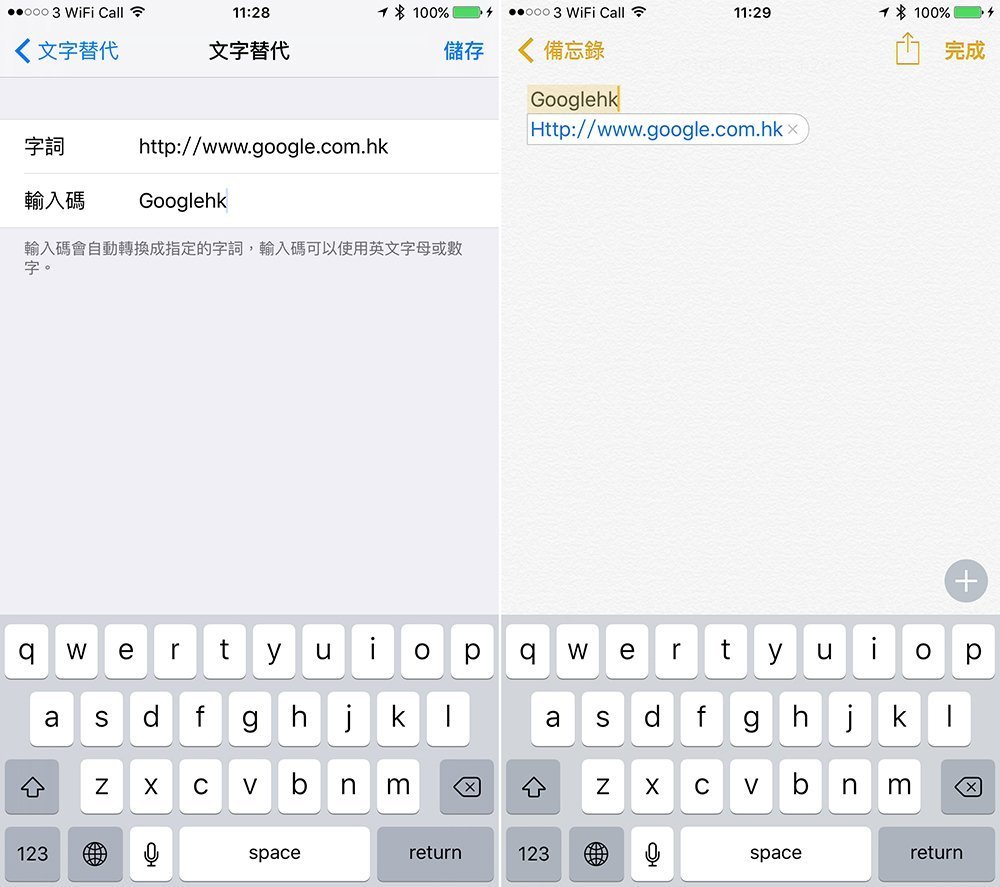重點文章
利用 iPhone 輸入文字是一個痛苦的事情,虛擬鍵盤從初代 iOS 至今仍然瑟縮在下方三分一位置,要快速輸入可能經常入錯。對於一些長長的文字,例如電郵、網址、機構名稱、化學元素全稱,甚至我們網站的英文 NewMobileLife,輸入的時候會感覺到細小鍵盤的痛處,如何可以更有效率輸入這些文字?
你可以善用「文字替代」功能,打開設定 App 的「一般」→「鍵盤」→「文字替代」,就可以看到快速輸入清單,例如「onw」代表「在路上了」。按右上角的「+」號新增字詞和輸入碼,例如我們網站的英文 NewMobileLife,輸入碼可設定作「NML」。
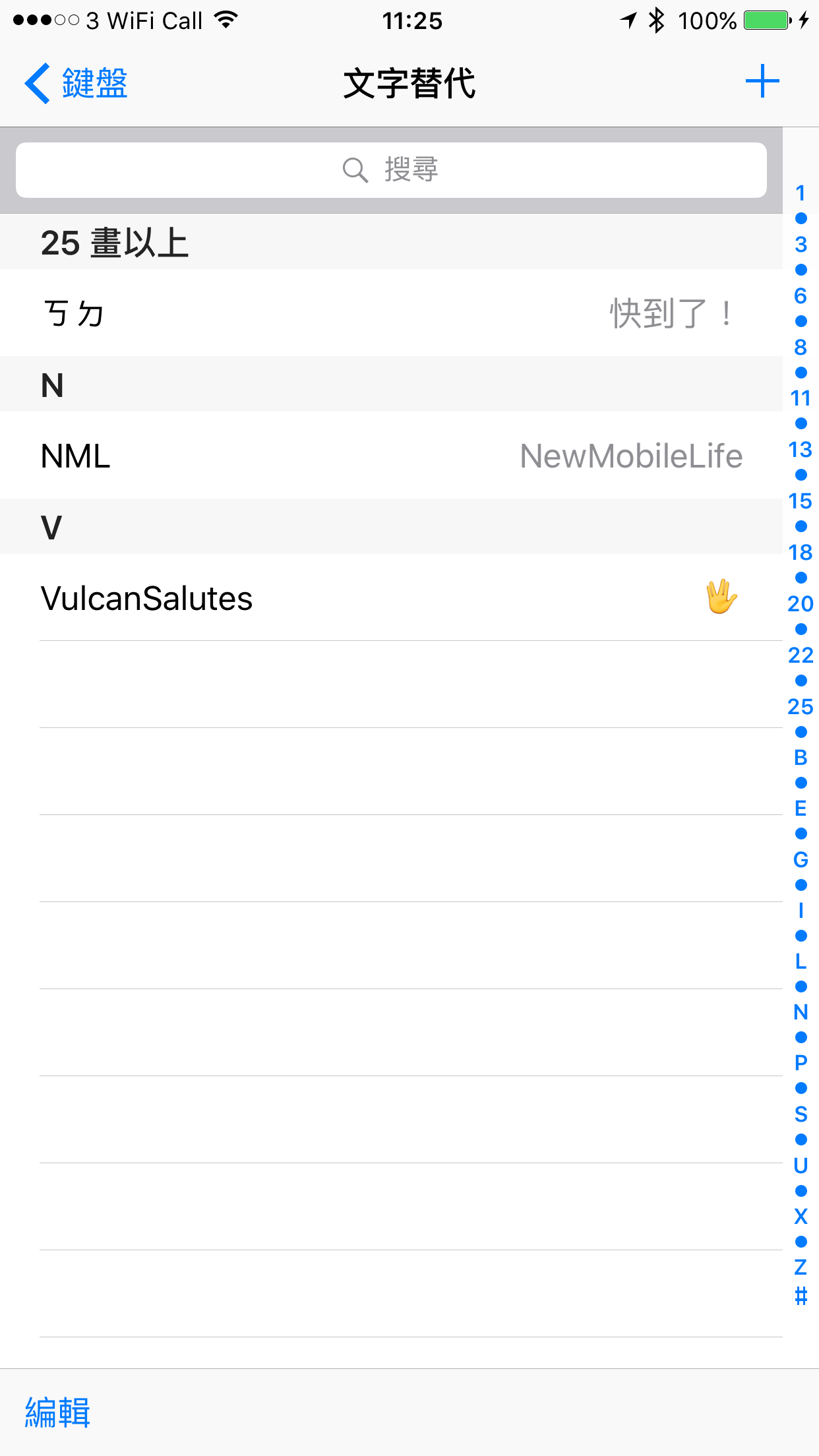
設定完成之後以備忘錄試驗,輸入「NML」之後按空格,就會自動轉換到「NewMobileLife」。留意的是如果你設定文字替代的裝置是有登入 iCloud 帳號備份,你新增的文字替代會預設同步到其他登入同樣 iCloud 帳號的裝置之中。
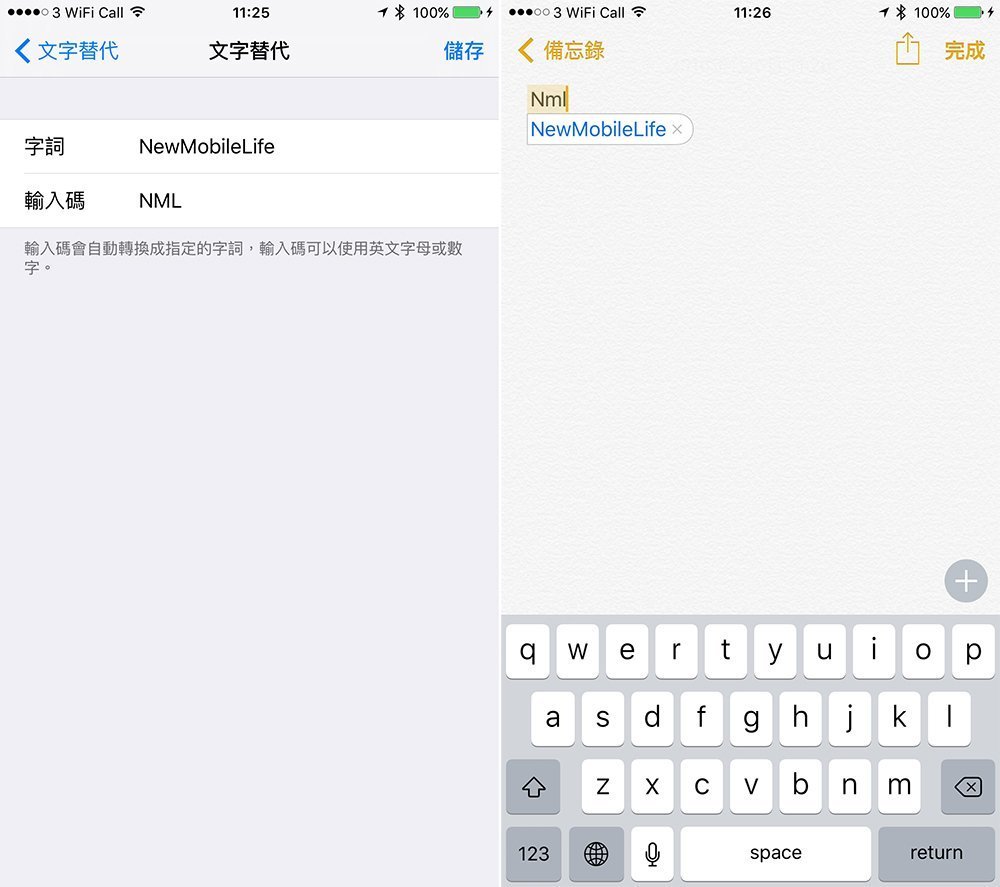
電郵地址、網址、化學元素全名通通適用!
不止一個長長的文字,電郵地址、網址、化學元素都可以利用這個文字替代功能,例如 iPhone 外殼使用的鋁合金(Aluminum Alloy),單是輸入鋁的英文字(Aluminum)已經痛苦至極,利用上述方法,新增字詞並以化學元素的簡稱「Al」代表「Aluminum」,以後輸入 Al 加空格就可以直接轉換。至於 Aluminum 的中文字「鋁」較簡單,懂倉頡速成的話相信不需用文字替代吧。
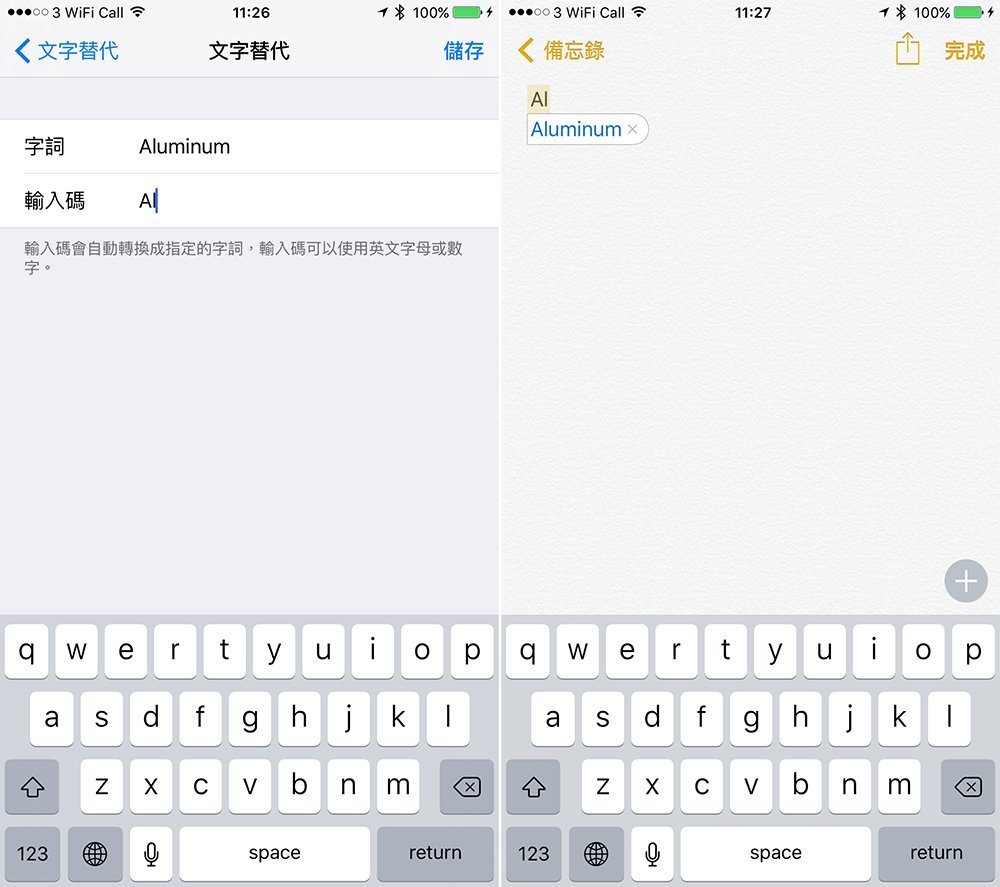
利用文字替代還有不少用途,例如輸入一個網址,就將關鍵字寫成簡稱,但不要相同就可以,例如輸入 Google 香港首頁,在文字替代之中設定輸入字詞是 http://www.google.com.hk,而輸入碼可以設定是「Googless」或「GoogleHK」,但千萬不要設定「Google」。